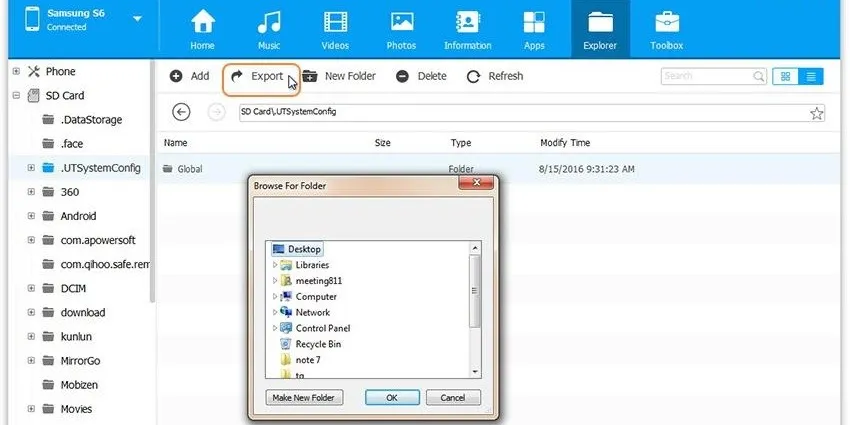Ở bài viết này, FTPShop sẽ hướng dẫn cho bạn cách chuyển tin nhắn từ điện thoại sang thẻ nhớ. Thao tác thực hiện vô cùng dễ dàng, các bạn có thể làm theo ngay dưới đây.
Ở bài viết này, FTPShop sẽ hướng dẫn cho bạn cách chuyển tin nhắn từ điện thoại sang thẻ nhớ. Thao tác thực hiện vô cùng dễ dàng, các bạn có thể làm theo ngay dưới đây.
Bạn đang đọc: Cách chuyển tin nhắn từ điện thoại sang thẻ nhớ
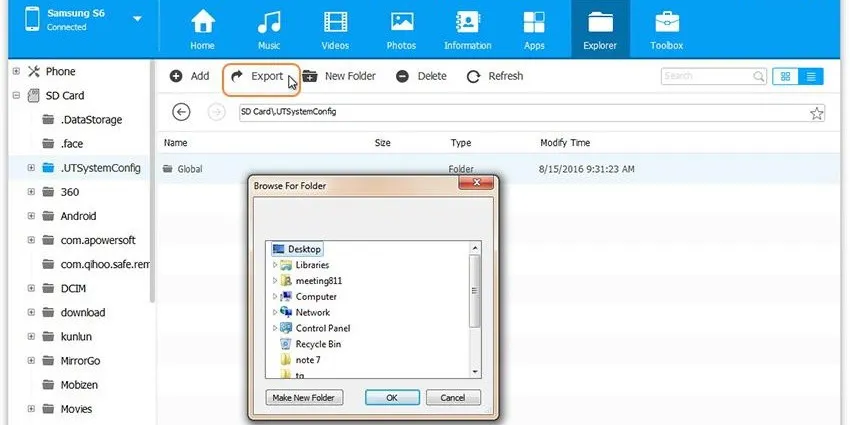
Cách lưu tin nhắn điện thoại sang thẻ nhớ
Tại sao nên cách chuyển tin nhắn từ điện thoại sang thẻ nhớ?
Ở thời đại công nghệ thông tin như ngày nay thì điện thoại thông minh đang trở thành một vật bất ly thân của rất nhiều người, đặc biệt là những bạn trẻ. So với thế hệ trước, nhiều người ngày nay thích cách liên lạc thông qua tin nhắn nhiều hơn. Có nhiều dịch vụ nhắn tin miễn phí như Messenger, Viber hay Zalo. Tất cả đều cho phép bạn gửi và nhận tin nhắn miễn phí trên điện thoại, miễn là thiết bị có kết nối với mạng internet là được.
Tuy nhiên, vẫn có một số người theo trường phái “cổ điển”: họ thích dùng tin nhắn văn bản trên điện thoại hơn là các ứng dụng nhắn tin OTT kể trên. Do vậy, những bạn này muốn tìm cách chuyển tin nhắn từ điện thoại sang thẻ nhớ để tiện cho việc lưu trữ, hay đơn giản là khi họ đổi điện thoại mới và muốn cách chuyển tin nhắn từ điện thoại sang thẻ nhớ để cài vào thiết bị mới.
Việc sử dụng tin nhắn văn bản SMS trên điện thoại cũng có nhiều ưu điểm và nhược điểm khi chúng ta so sánh với các ứng dụng nhắn tin OTT. Nổi bật nhất có lẽ là các app nhắn tin nó hoàn toàn miễn phí, lại hỗ trợ nhiều tính năng như gửi tin nhắn thoại, gửi hình sticker vui nhộn hay gửi hình ảnh và video. Nhưng bù lại người dùng phải có kết nối mạng mới dùng được.
Đây lại chính là ưu điểm lớn nhất của tin nhắn SMS. Chỉ cần có điện thoại và còn tiền trong tài khoản là người dùng đã có thể nhắn tin với nhau. Do đó, khi bạn đổi điện thoại thì cũng nên biết cách cách chuyển tin nhắn từ điện thoại sang thẻ nhớ để tránh tình trạng bị mất những tin nhắn quan trọng.
Cách chuyển tin nhắn từ điện thoại sang thẻ nhớ
Bước 1: Cài đặt ứng dụng Android Assistant trên máy tính
Sau khi bạn tải về và cài đặt ứng dụng Android Assistant trên máy tính, bạn hãy kết nối điện thoại cần chuyển tin nhắn sang thẻ nhớ với máy tính thông qua dây nối Micro USB. Ứng dụng này sẽ tự động phát hiện ra thiết bị đang kết nối
Tải về: Android Assistant
Tìm hiểu thêm: Cách sửa lỗi I/O Device Error trên Windows 10
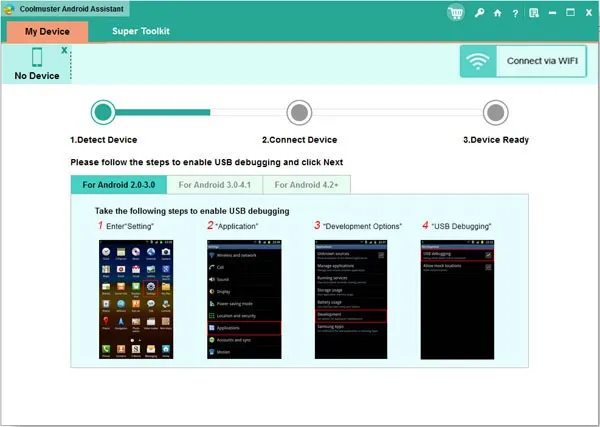
Giao diện ứng dụng chuyển tin nhắn từ điện thoại sang thẻ nhớ
Nếu bạn không thấy thiết bị của mình hiện ra trong giao diện ứng dụng Android Assistant này thì hãy mở chế độ USB Debugging trên điện thoại.
1) Đối với Android 2.3 trở về trước: “Settings”
2) Android 3.0 tới bản 4.1: “Settings”
3) Cho Android 4.2 trở về sau: “Settings” Click “Developer options”
Bước 2: chuyển tin nhắn từ điện thoại sang thẻ nhớ
Ở phần mềm Android Assistant, chọn mục SMS ở cột menu bên trái. Toàn bộ tin nhắn trên điện thoại sẽ xuất hiện ở đây. Click “Export” để xuất file lưu trữ những tin nhắn này và lưu nó trên máy tính của bạn.

>>>>>Xem thêm: 5 lý do có thể làm máy tính bảng không khởi động được?
Xuất file lưu trữ tin nhắn trên điện thoại lên máy tính
Kế đến, bạn hãy copy file này vào thẻ nhớ trên điện thoại thông qua phần mềm Android Assistant này. Như vậy là bạn đã hoàn thành việc chuyển tin nhắn từ điện thoại sang thẻ nhớ. Bạn có thể dùng file này để phục hồi lại dữ liệu nếu muốn, hoặc để lưu trữ tin nhắn về sau.
Chúc bạn thành công!
Xem thêm: Tải office cho điện thoại Android phiên bản mới nhất
DominV